TPlink新版本界面双WAN口/多WAN口内外网设置同时上图文教程,因为设置方法有所变化,再加上现在TPlink的路由器界面功能基本都是这样的,所以就写了这篇文章,主要是帮助不会设置的同......
2022-08-26 216 无线路由器
一般来说,路由器都有一个默认的ip地址,虽然品牌不同ip地址不同,但只需查一下说明书就可以找到。如果把路由器的默认ip改了,并且又忘记了,又该如何查看路由器ip地址?
查看的办法有多种,分别为:通过网络连接、跟踪路由、复位路由器、ipconfig 和扫描软件查看,下面从方便的开始一一介绍。
1、Windows7 查看方法
单击屏幕右下角的“网络连接”图标 → 网络和共享中心 → 本地连接 → 详细信息 → 默认网关,如图1所示:

图1
2、XP
开始 → 控制面板 → 网络连接 → 本地连接 → “支持”选项卡 → 默认网关(见图1)。
或者右键桌面上的“网络” → 右键“本地连接” → 属性 → 本地连接 → “支持”选项卡 → 默认网关。
3、Windows8 和 Windows10 查看方法
(1)单击屏幕右下角的“网络连接”图标,弹出网络连接窗口,如图2所示:
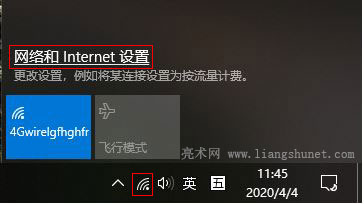
图2
(2)选择“网络和 Internet 设置”,打开“设置”窗口,选择“以太网(或 WLAN)”,如图3所示:
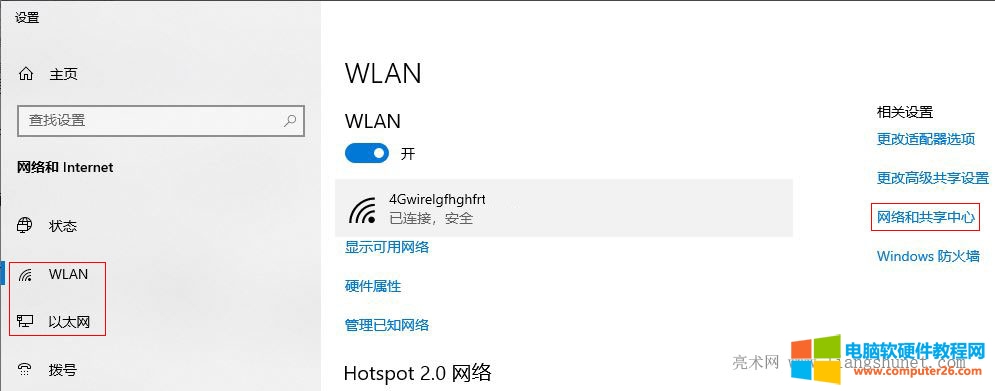
图3
(3)单击屏幕右上角的“网络和共享中心”,打开“查看基本网络信息并设置连接”窗口,如图4所示:
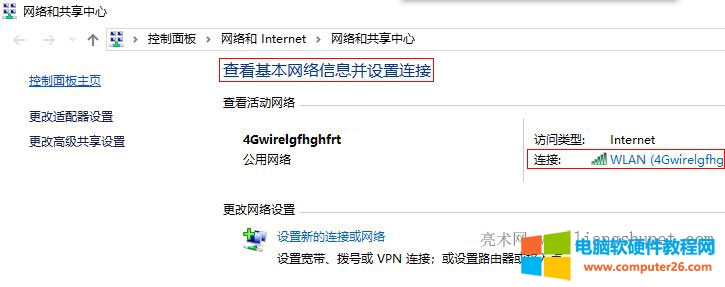
图4
(4)单击“连接”右边的“已连接网络(如 WLAN)”,打开“网络连接状态”窗口,如图5所示:
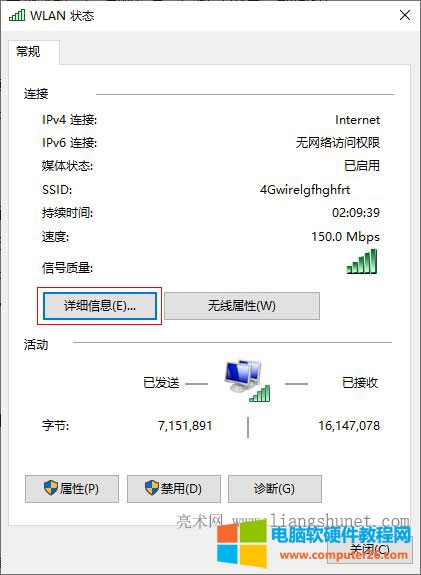
图5
(5)点击“详细信息”,打开“网络连接详细信息”窗口,“IPv4默认网关”右边就是路由器ip,如图6所示:
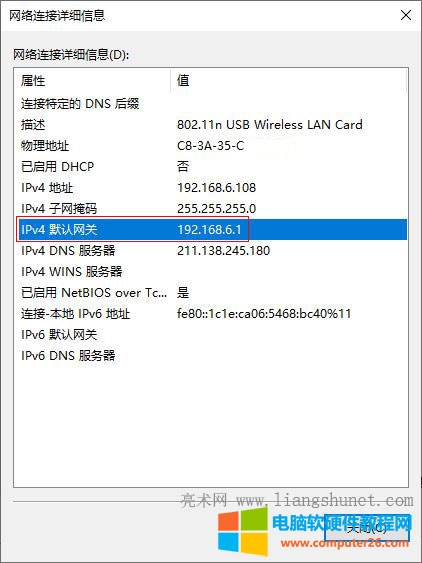
图6
打开“网络和共享中心”另一种方法:单击左下角的“开始”菜单 → 控制面板 → “网络和 Internet 设置”下的“查看网络状态和任务”。
1、开始 → 所有程序 → 附件 → 命令提示符(或按 Windows 徽标键(四方块) + R,打开“运行”窗口,输入 cmd,按回车),在打开的窗口中,输入 tracert 任意网址或IP,按回车,如图7所示:
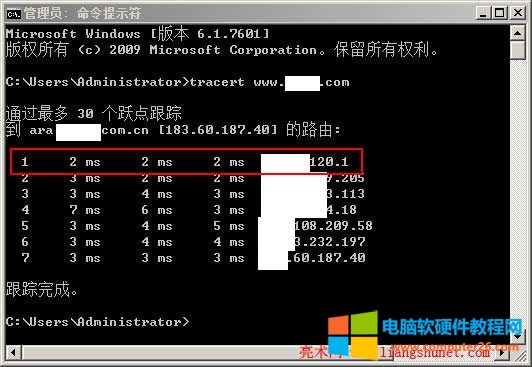
图7
2、一般来说,第一个节点就是自己的路由IP地址。
如果修改了路由器IP地址,用前两种方法都看不到IP,可以复位路由器恢复默认IP。大部分路由器只需在通电时用牙签之类的按住 reset 5秒就行了;不过,有些路由器需要先断电,然后再按住 reset 5秒;具体可以参考说明书。
若路由器开启了 DHCP(自动分配IP地址)功能,把自己的电脑设置为自动获取 IP,进入命令提示符窗口,输入 ipconfig 回车就会显示路由器IP,一般是默认网关那一项。
进入命令提示符:按 Windows 徽标键(四方块) + R,打开“运行”窗口,输入 cmd,按回车;或单击“开始”开始 → 所有程序 → 附件 → 命令提示符。
如果没有开启 DHCP 功能,可以下载一款扫描IP或端口之类的软件,通常能扫描出局域网中的IP地址,确定自己的路由器IP的方法:
1、一般扫描出来的IP,会显示路由器的品牌名称,据此可确定IP;
2、根据路由器的 MAC 地址确定路由器IP,MAC 地址可查说明书。
TP-Link:192.168.1.1
D-Link:192.168.0.1
华为:192.168.1.1
3Com:192.168.2.1
Linksys:192.168.1.1
NETGEAR:192.168.1.1
阿尔法:193.168.18.1
艾玛:192.168.101.1
华硕:192.168.1.1
神州数码:192.168.1.1
实达:192.168.10.1
全向:10.0.0.2
科迈易通:192.168.1.1
相关文章
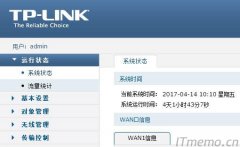
TPlink新版本界面双WAN口/多WAN口内外网设置同时上图文教程,因为设置方法有所变化,再加上现在TPlink的路由器界面功能基本都是这样的,所以就写了这篇文章,主要是帮助不会设置的同......
2022-08-26 216 无线路由器

NAT是Network Address Translation的缩写,也就是网络地址转换的意思。NAT是将IP数据包头中的IP地址转换为另一个IP地址的过程。可以简单连接为将局域网转换为公网,只有公网才能在互联网传......
2022-09-19 250 无线路由器
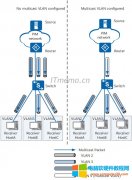
组播vlan是什么意思? 定义 组播VLAN全称Multicast VLAN,用于将接收到的相同的组播数据在不同的用户VLAN进行复制分发。 目的 二层组播侦听功能很好的弥补了组播数据如果到达的是二层广......
2022-09-10 212 组播vlan
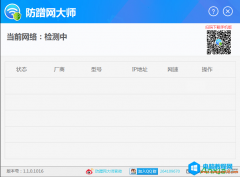
当你在家里快快乐乐看电视剧时,你发现网速突然很慢,那么不用多说,你肯定被别人蹭网了,怎么办呢 下载一个防蹭网大师就行了,简单几步让你的网速恢复正常。 第一步,下载防蹭网大师......
2016-07-04 203 防蹭网

HP刀片6120交换机配置端口聚合 HP 6120配置 interfaces ethernet 1-4 lacp active Cisco 2960配置 interface rang GigabitEthernet0/1-4 channel-group 13 mode active no shutdown ! interface Port-channel13 switchport access vlan 230 sw......
2022-08-30 200 HP刀片6120交换机 配置端口聚合